「Chromeを開くたびにニュースが表示されて気が散る」
「興味のない記事ばかり出てくる」
「シンプルな画面にしたい」
「おすすめ記事を完全に消したい」
こんな風に思ったことはありませんか?
Chromeで新しいタブを開くと、検索バーの下に「おすすめ記事」や「ニュース」が表示されます。これはDiscover(ディスカバー)フィードという機能で、Googleが選んだ記事が自動的に表示される仕組みです。
便利な人もいますが、集中したい時や、シンプルな画面が好きな人には邪魔ですよね。
この記事では、Chromeのニュース・おすすめ記事を非表示にする方法を、パソコンからスマホまで詳しく解説していきます。完全に消す方法から、カスタマイズする方法まで、あなたに合った解決策が見つかりますよ!
Chromeの「ニュース」「おすすめ記事」とは?
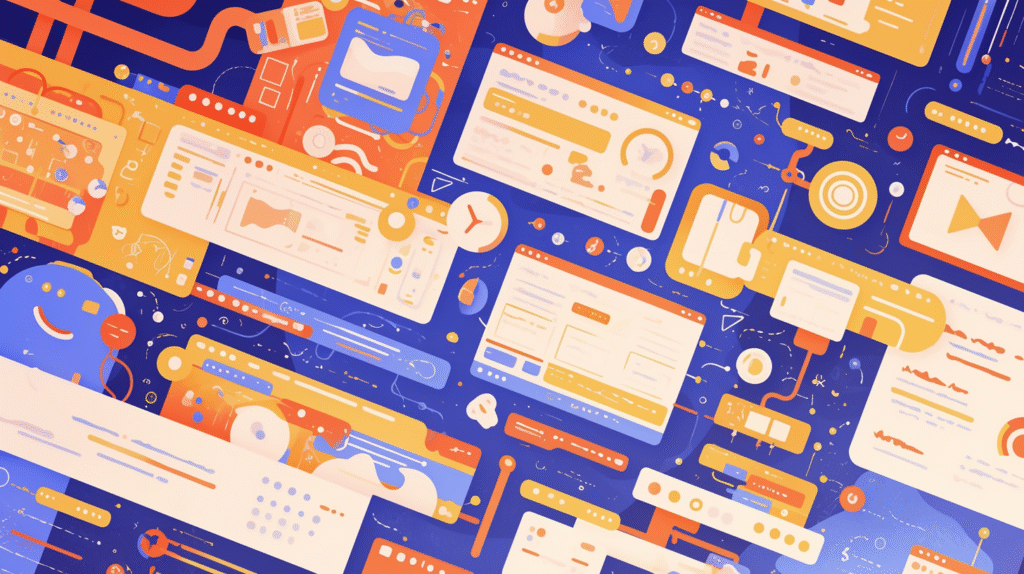
まず、この機能について理解しましょう。
Discoverフィードとは
Discover(ディスカバー)フィードは、Googleが提供する記事推薦機能です。
表示される場所:
- Chromeで新しいタブを開いた時
- 検索バーの下
- よくアクセスするサイトの下
表示される内容:
- ニュース記事
- ブログ記事
- YouTube動画
- あなたの興味に基づいたおすすめコンテンツ
なぜ表示される?
Googleは、あなたの検索履歴や閲覧履歴から興味を分析し、関連する記事を自動的に表示します。
意図:
- 新しい情報との出会い
- 興味のある分野の最新ニュース
- 暇つぶしのコンテンツ提供
でも、邪魔だと感じる人も多いのが実情です。
PC版とスマホ版の違い
PC版Chrome:
- 比較的新しい機能
- 「おすすめ記事」として表示
- 非表示設定が簡単
スマホ版Chrome(Android):
- 以前から搭載
- 「Discover」として表示
- 細かいカスタマイズが可能
iPhone版Chrome:
- 限定的な表示
- 設定方法が異なる
【PC版】Chromeのニュースを非表示にする方法
パソコン版Chromeでの非表示方法です。
【方法1】新しいタブページの設定から非表示(最も簡単!)
手順:
- Chromeで新しいタブを開く
- 画面右下の「カスタマイズ」ボタン(歯車アイコン)をクリック
- 左側のメニューから「ショートカット」を選択
- 「おすすめ記事を表示する」をオフにする
- 「完了」をクリック
これだけで、ニュースが表示されなくなります!
【方法2】右上のメニューから非表示
手順:
- 新しいタブを開く
- おすすめ記事セクションの右上にある「︙」(3つの点)をクリック
- 「おすすめ記事を非表示」または「コンテンツを非表示」を選択
または:
- おすすめ記事セクションの右上の「×」をクリック
【方法3】個別の記事を非表示
特定の記事やトピックだけを非表示にできます。
手順:
- 非表示にしたい記事の右上の「︙」をクリック
- 「この記事に興味がない」を選択
または:
- 「○○からのコンテンツを表示しない」を選択
- そのサイトからの記事が今後表示されなくなる
【方法4】Chrome設定から完全に無効化
手順:
- Chrome右上「︙」→「設定」
- 左側のメニューから「外観」をクリック
- 「新しいタブ ページにおすすめ記事を表示」をオフにする
この方法が最も確実です。
【スマホ版】Chromeのニュースを非表示にする方法
スマートフォンでの非表示方法です。
Android版Chromeでの非表示
手順:
- Chromeアプリを開く
- 新しいタブを開く
- Discoverフィード(ニュース記事の部分)を下にスクロール
- 画面右下の「設定」アイコン(歯車)をタップ
- 「フィードを表示」をオフにする
または:
- Chrome右上の「︙」→「設定」
- 「ホームページ」をタップ
- 「新しいタブページ」の下の「Discoverをオン」をオフにする
さらに別の方法:
- Discoverフィードの最上部にある「歯車アイコン」をタップ
- 「フィードをオフにする」をタップ
- 確認画面で「オフにする」をタップ
iPhone版Chromeでの対処
残念ながら、iPhone版Chromeには、Android版ほど詳細なDiscover設定がありません。
代替方法:
方法1: 個別に興味なしを選択
- 記事の右上の「︙」をタップ
- 「興味なし」を選択
- 繰り返すことで表示が減る
方法2: スタートページを変更
- Chrome右下の「…」→「設定」
- 「ホームページ」をタップ
- カスタムURLを設定(例:about:blank、Google.comなど)
方法3: 別のブラウザを検討
iPhoneの場合、Safariや他のブラウザの方が、新規タブページをカスタマイズしやすい場合があります。
スタートページを変更する方法
ニュースを非表示にするだけでなく、スタートページ自体を変更できます。
空白ページにする
手順:
- Chrome右上「︙」→「設定」
- 左側のメニューから「起動時」をクリック
- 「特定のページまたはページセットを開く」を選択
- 「新しいページを追加」をクリック
about:blankと入力- 「追加」をクリック
これで、Chromeを起動すると空白ページが表示されます。
Googleホームページにする
手順:
- 同じく「起動時」の設定画面
- 「新しいページを追加」
https://www.google.comと入力- 「追加」
シンプルなGoogle検索ページが表示されます。
カスタムURLを設定
好きなウェブサイトをスタートページにできます。
例:
https://www.yahoo.co.jp– Yahoo! JAPANhttps://mail.google.com– Gmailhttps://calendar.google.com– Googleカレンダー
拡張機能を使って新しいタブをカスタマイズ

より高度なカスタマイズが可能です。
おすすめ拡張機能
1. Momentum
特徴:
- 美しい背景画像
- 時計とTo-Doリスト
- 名言の表示
- 天気予報
- ニュースは表示されない
インストール方法:
- Chrome ウェブストアで「Momentum」を検索
- 「Chromeに追加」をクリック
- インストール完了
2. Infinity New Tab
特徴:
- 完全カスタマイズ可能
- アイコン式のブックマーク
- 壁紙の変更
- ニュースの有無を選択可能
3. Empty New Tab Page
特徴:
- 究極にシンプル
- 完全な空白ページ
- 軽量で高速
4. New Tab Redirect
特徴:
- 任意のURLにリダイレクト
- 自分の好きなページを設定
- シンプルな設定
拡張機能のメリット・デメリット
メリット:
- ✅ 完全なカスタマイズが可能
- ✅ 好きなデザインに変更できる
- ✅ 便利な機能を追加できる
デメリット:
- ❌ 拡張機能をインストールする必要がある
- ❌ 一部は有料機能がある
- ❌ 若干重くなる可能性
Discoverフィードをカスタマイズする方法
非表示にするのではなく、自分好みに調整する方法です。
興味のあるトピックを選ぶ(Android)
手順:
- Discoverフィードの右上の「歯車アイコン」をタップ
- 「興味や関心の管理」をタップ
- 「フォロー中」タブで、興味のあるトピックを追加
- 「興味なし」タブで、不要なトピックを削除
特定のサイトをブロック
手順:
- ブロックしたいサイトの記事を表示
- 右上の「︙」→「○○からのコンテンツを表示しない」
- そのサイトの記事が今後表示されなくなる
フィードの質を向上させる
手順:
- 興味のある記事には「いいね」(👍)をタップ
- 興味のない記事には「興味なし」を選択
- 繰り返すことで、Googleが学習し、質が向上する
ニュースが再表示される場合の対処法
設定したのにニュースが再び表示される場合の対処法です。
原因1: Chromeがアップデートされた
対処:
- 設定を再度確認
- 「おすすめ記事を表示する」がオフになっているか確認
- オフになっていなければ、再度オフにする
原因2: Chromeの同期設定
対処:
- 複数のデバイスで同期している場合、すべてのデバイスで設定を変更
- または、同期をオフにする
原因3: プロファイルの問題
対処:
- 新しいプロファイルを作成
- そのプロファイルで設定を変更
- 問題が解決するか確認
原因4: 拡張機能の干渉
対処:
- すべての拡張機能を一時的に無効化
- ニュースが非表示になるか確認
- 拡張機能を1つずつ有効化して原因を特定
トラブルシューティング
設定がうまくいかない時の対処法です。
問題1: 設定項目が見つからない
原因:
- Chromeのバージョンが古い
- 地域によって機能が異なる
対処:
- Chromeを最新版にアップデート
- アップデート後も表示されない場合は、その機能が利用できない可能性
問題2: 非表示にしたのに消えない
原因:
- キャッシュが残っている
- 設定が反映されていない
対処:
- Chromeを完全に再起動
- キャッシュをクリア(
Ctrl + Shift + Delete) - 設定を再度確認
問題3: スマホで設定が見つからない
原因:
- アプリのバージョンが古い
- iPhoneの場合、機能が限定的
対処:
Android:
Chromeアプリを最新版にアップデート
iPhone:
完全な非表示は難しいため、代替方法を使用
問題4: 拡張機能をインストールしたのに変わらない
原因:
- 新しいタブではなく、既存のタブを見ている
- 拡張機能の設定が必要
対処:
- 新しいタブを開き直す
- 拡張機能の設定画面で初期設定を完了
- Chromeを再起動
問題5: 会社や学校のパソコンで変更できない
原因:
- 管理者によって設定が制限されている
対処:
- IT部門に相談
- 個人のアカウント・プロファイルを使用
- または諦めて使う
ニュースの代わりに表示するもの
ニュースを消した後、何を表示するか選べます。
1. よくアクセスするサイト
設定:
- 新しいタブの「カスタマイズ」
- 「ショートカット」
- 「よくアクセスするサイトを表示」をオンにする
自分がよく訪れるサイトのアイコンが表示されます。
2. カスタムショートカット
設定:
- 新しいタブを開く
- ショートカットの「+」アイコンをクリック
- 名前とURLを入力
- 「完了」
好きなサイトを手動で追加できます。
3. 背景画像のみ
設定:
- 新しいタブの「カスタマイズ」
- 「背景」
- 好きな画像やテーマを選択
- ショートカットとおすすめ記事を両方オフにすれば、背景画像だけが表示される
4. 空白ページ
究極にシンプルな画面。
設定:
起動時の設定で about:blank を指定
5. 拡張機能のカスタム画面
Momentum などの拡張機能を使用
プライバシーとパーソナライゼーション
ニュース表示とプライバシーの関係です。
Discoverフィードとプライバシー
収集される情報:
- 検索履歴
- 閲覧履歴
- 位置情報
- デバイス情報
これらを基に、あなたに合った記事が選ばれます。
プライバシーを守る設定
手順:
- Googleアカウントの設定を開く
- 「データとプライバシー」
- 「ウェブとアプリのアクティビティ」をオフにする
効果:
- 検索履歴が記録されなくなる
- パーソナライズされた記事が表示されなくなる
デメリット:
- Google検索の結果がパーソナライズされなくなる
- Google アシスタントの機能が制限される
閲覧履歴を削除
手順:
- https://myactivity.google.com/ にアクセス
- 閲覧履歴を削除
- Discoverフィードの推薦がリセットされる
よくある質問と回答
Q1: ニュースを非表示にすると、他の機能も消える?
A: いいえ、ニュースだけが非表示になります。
残るもの:
- 検索バー
- よくアクセスするサイト
- 背景画像
- Chromeの基本機能
Q2: スマホとPCで設定は同期される?
A: 基本的には同期されません。
理由:
新しいタブページの設定は、デバイスごとに管理されます。各デバイスで個別に設定する必要があります。
Q3: 非表示にしたら元に戻せる?
A: はい、いつでも戻せます。
手順:
同じ設定画面で「おすすめ記事を表示する」をオンにすれば、再度表示されます。
Q4: iPhone版Chromeで完全に消す方法はない?
A: 完全な非表示は難しいです。
代替案:
- 興味なしを繰り返し選択して、表示を減らす
- スタートページを変更
- Safariなど他のブラウザを使用
Q5: ニュースを非表示にすると動作が速くなる?
A: 若干速くなる可能性があります。
理由:
ニュース記事の読み込みが不要になるため、新しいタブを開く速度が若干向上します。ただし、体感できるほどではありません。
Q6: 拡張機能を使うと安全性は大丈夫?
A: 信頼できる拡張機能を選べば問題ありません。
確認ポイント:
- 評価が高い(★4以上)
- ユーザー数が多い
- 定期的に更新されている
- レビューを確認
まとめ: シンプルな新しいタブページで集中しよう
Chromeのニュース・おすすめ記事を非表示にする方法を詳しく解説しました。
最も簡単な方法(PC版):
- ✅ 新しいタブを開く
- ✅ 右下の「カスタマイズ」をクリック
- ✅ 「おすすめ記事を表示する」をオフ
- ✅ 「完了」をクリック
スマホ版(Android):
- ✅ 新しいタブを開く
- ✅ Discoverフィードをスクロール
- ✅ 右下の「設定」(歯車アイコン)をタップ
- ✅ 「フィードを表示」をオフ
iPhone版:
完全な非表示は難しいため、以下を試す:
- 個別に「興味なし」を選択
- スタートページを変更
- 他のブラウザを検討
方法別の特徴:
| 方法 | メリット | デメリット |
|---|---|---|
| 標準設定で非表示 | 簡単、安全 | カスタマイズ性低い |
| スタートページ変更 | シンプル | 機能も減る |
| 拡張機能 | 高度なカスタマイズ | インストール必要 |
| カスタマイズ | 部分的に残せる | 完全には消えない |
覚えておきたいポイント:
- ニュースの非表示は簡単 – 数クリックで完了
- いつでも元に戻せる – 試しに非表示にしてもOK
- 拡張機能でさらに自由に – Momentumなどがおすすめ
- プライバシーも守れる – 履歴に基づく推薦を停止
- デバイスごとに設定が必要 – PCとスマホは別々
おすすめの設定:
集中したい人:
- おすすめ記事をオフ
- 空白ページまたはシンプルな背景
効率重視の人:
- よくアクセスするサイトを表示
- カスタムショートカットを追加
デザイン重視の人:
- Momentum などの拡張機能
- 美しい背景画像
Chromeの新しいタブに表示されるニュースは、便利な人もいれば邪魔な人もいます。
大切なのは、自分に合った設定を見つけることです。この記事で紹介した方法を試して、あなたにとって最も快適な新しいタブページを作りましょう。集中して作業できる環境があれば、生産性も大幅に向上しますよ!
この記事は2025年11月時点の情報に基づいています







コメント